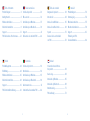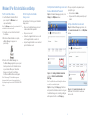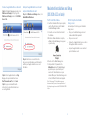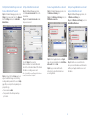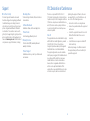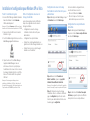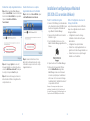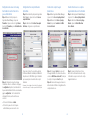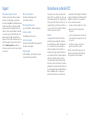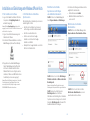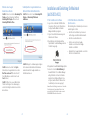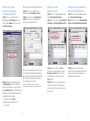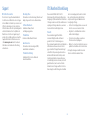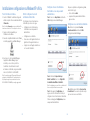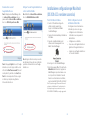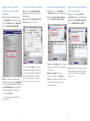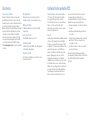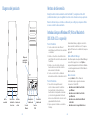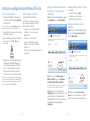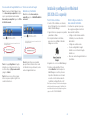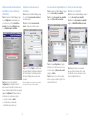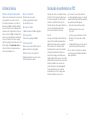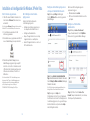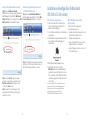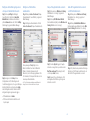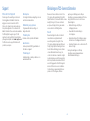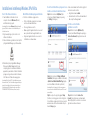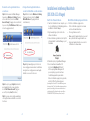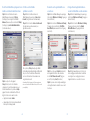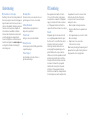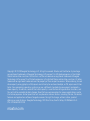Central Axis
TM
Network storage
server
Serveur de
stockage réseau
Netzwerk-
Speicherserver
Quick Start Guide Guide de démarrage rapide Kurzanleitung Guida di avvio rapido
Guía de inicio rápido Snabbguide Snelstarthandleiding
La page est en cours de chargement...
La page est en cours de chargement...
La page est en cours de chargement...
La page est en cours de chargement...
La page est en cours de chargement...

11 12
This device complies with Part 15 of the FCC
(US Federal Communications Commission) Rules.
Operation is subject to the following two conditions:
(1) this device may not cause harmful interference,
and (2) this device must accept any interference
received, including interference that may cause
undesired operation.
Class B
This equipment has been tested and found to comply
with the limits for a Class B digital device, pursuant
to Part 15 of the FCC Rules. These limits are
designed to provide reasonable protection against
harmful interference in residential installation.
This equipment generates, uses, and can radiate
radio frequency energy and, if not installed and used
in accordance with the instructions, may cause
harmful interference to radio communications.
However, there is no guarantee that interference
will not occur in a particular installation. If this
equipment does cause harmful interference to radio
or television reception, which can be determined
by turning the equipment off and on, the user is
encouraged to try to correct the interference by
one or more of the following measures:
• Reorient or relocate the receiving antenna.
• Increase the separation between the equipment
and receiver.
• Connect the equipment to an outlet on a circuit
different from that to which the receiver is
connected.
• Consult the dealer or an experienced radio/TV
technician for help.
Caution: Any changes or modifications made to
this equipment may void the user’s authority to
operate this equipment.
FCC Declaration of Conformance
We’re Here to Help
Technical Support will answer technical and
troubleshooting questions regarding your Maxtor
Central Axis storage server during normal call
centre business hours. Before calling, note your
system configuration and Maxtor Central Axis
model number. These numbers can be used to
get help from Seagate Support, register your drive
and look up information on the Seagate web site.
Please visit
www.seagate.com to obtain the latest
comprehensive support information, including:
Knowledge Base
Troubleshooting information, FAQs and technical
documentation.
Software Downloads
Installation software, utilities and diagnostics.
Product Index
Current and legacy Maxtor products.
Warranty Services
Product returns (RMS), warranty status and
warranty information.
Product Support
Installation assistance, product specifications and
user manuals.
Support

13 14
Partie 1 : Branchement
1. Connectez une extrémité du câble Ethernet
fourni au port Ethernet de votre routeur ou
commutateur.
2. Branchez l’autre extrémité du câble Ethernet
sur le port Ethernet de votre serveur de
stockage Central Axis.
3. Branchez la fiche ronde du cordon
d’alimentation sur la prise du serveur
de stockage Central Axis.
4. Branchez la fiche standard du cordon
d’alimentation sur la prise secteur.
Partie 2 : Mise sous tension
1. Appuyez sur l’interrupteur d’alimentation
situé à l’arrière de votre serveur de stockage
Central Axis. À l’avant du serveur, le voyant
d’alimentation (à gauche) s’allume et le
voyant d’état (à droite) clignote. Le voyant
d’activité du disque dur (au centre) clignote
par intermittence.
2. Patientez jusqu’à ce que le voyant d’état soit fixe.
Pour installer le logiciel et configurer le serveur
de stockage Central Axis sur un PC, passez à la
page 15. Pour effectuer la même procédure sur
un Macintosh, passez à la page 18.
Aide de Maxtor Manager
Pour consulter l’aide de l’application
Maxtor Manager située sur votre bureau,
cliquez sur l’icône
? qui apparaît dans chaque
fenêtre ou reportez-vous aux guides de l’utilisateur
disponibles sur le CD-ROM du logiciel Maxtor
Central Axis.
Guides de l’utilisateur
Le dossier Guides inclus dans le CD-ROM du
logiciel Central Axis contient les guides suivants
au format PDF :
• Guide de l’utilisateur de Maxtor Central Axis
pour Windows
• Guide de l’utilisateur de Maxtor Central Axis
pour Macintosh.
• Guide de l’administrateur de Maxtor Central Axis
• Guide de l’utilisateur de Seagate Global Access
Mise en route pour Windows XP, Vista ou Macintosh
(OS X 10.4.11 ou version ultérieure)
Schéma du produit
Voyant
d’alimentation
PriseVoyant d’étatVoyant d’activité
du disque dur
Port USBPort Ethernet
Interrupteur
d’alimentation
Fente de
verrouillage
Kensington
Bienvenue
En choisissant le serveur de stockage réseau Central Axis
™
, vous avez opté pour une
solution simple et rentable permettant de sauvegarder des données sur les ordinateurs
de votre petit réseau.
Pour configurer et utiliser votre nouveau serveur de stockage, lisez les informations suivantes :

15 16
Partie 3 : Installation du logiciel
1. Insérez le CD-ROM du logiciel Maxtor Central Axis
dans votre ordinateur. L’écran de
bienvenue
s’affiche automatiquement.
Remarque : Si l’écran de bienvenue ne s’affiche pas, cliquez
deux fois sur le fichier Launch.exe disponible sur le CD-ROM.
2. Suivez les instructions affichées à l’écran afin
d’installer le logiciel.
3. Une fois l’installation du logiciel terminée, une icône
Maxtor Manager apparaît sur votre bureau :
4. Cliquez deux fois sur l’icône Maxtor Manager.
L’application Maxtor Manager s’ouvre sur
votre bureau et recherche les périphériques
Central Axis sur votre réseau. Une fois le serveur
de stockage Central Axis détecté, le nom d’hôte,
l’adresse IP et l’adresse MAC correspondants
s’affichent.
Remarque : Si un message vous indique qu’aucun
périphérique Central Axis n’a été détecté, visitez notre site
de support à l’adresse suivante : http://support.seagate.com.
Cliquez ensuite sur DÉPANNAGE pour obtenir de l’aide.
Partie 4 : Configuration du serveur de
stockage Central Axis
La procédure suivante présente les différentes
étapes de la configuration de votre serveur de
stockage Central Axis :
• Configuration du serveur de stockage
Central Axis et création d’un mot de passe
administrateur
• Configuration d’un compte utilisateur
• Création d’un compte Seagate Global Access
gratuit sur le site Internet Seagate Global Access
• Création d’un lien vers vos comptes Seagate
Global Access et Central Axis
Configuration du serveur de stockage
Central Axis et création d’un mot de passe
administrateur
Étape 1 : Dans l’application Maxtor Manager, cliquez
sur
Paramètres dans la fenêtre Mes disques :
Étape 2 : Dans la fenêtre
Paramètres de
Maxtor Central Axis, cliquez sur la page Web
d’administration de Maxtor Central Axis.
Remarque : Pour configurer l’accès Internet et le partage de
données d’un compte, le compte en question doit être privé.
Étape 3 : Configurez le serveur de stockage
Central Axis comme il se doit dans les différentes
pages de
configuration disponibles (la création
du mot de passe administrateur s’effectue sur la
deuxième page de
configuration).
Une fois l’assistant de configuration fermé,
vous êtes invité à vous connecter.
• Votre nom d’utilisateur est admin.
• Votre mot de passe est le mot de passe
administrateur que vous venez de créer.
Configuration d’un compte utilisateur
Central Axis
Étape 1 : Dans l’application Maxtor Manager,
cliquez sur le bouton
Créer un compte utilisateur
dans la fenêtre
Mes disques :
Étape 2 : Dans la fenêtre
Création d’un compte
utilisateur qui apparaît, remplissez les différents
champs afin de créer un compte utilisateur.
Installation et configuration pour Windows XP ou Vista

17 18
Partie 3 : Installation du logiciel
1. Insérez le CD-ROM du logiciel Central Axis dans
votre ordinateur. Accédez au CD-ROM et cliquez
deux fois sur le programme d’installation du
logiciel Maxtor Central Axis Manager.
2. Suivez les instructions affichées à l’écran afin
d’installer le logiciel.
3. Une fois l’installation terminée, une icône
Maxtor Central Axis Manager apparaît sur votre
bureau :
4. Cliquez deux fois sur l’icône Maxtor Manager.
5. Entrez votre mot de passe Mac OS X dans
la fenêtre
Authentification. L’application
Maxtor Manager s’ouvre sur votre bureau et
recherche les périphériques Central Axis sur
votre réseau. Une fois le serveur de stockage
Central Axis détecté, l’identifiant et l’adresse IP
correspondants s’affichent.
Remarque : Si un message vous indique qu’aucun
périphérique Central Axis n’a été détecté, visitez notre site
de support à l’adresse suivante : http://support.seagate.com.
Cliquez ensuite sur DÉPANNAGE pour obtenir de l’aide.
Partie 4 : Configuration du serveur de
stockage Central Axis
La procédure suivante présente les différentes
étapes de la configuration de votre serveur de
stockage Central Axis :
• Configuration du serveur de stockage
Central Axis et création d’un mot de passe
administrateur
• Configuration d’un compte utilisateur
• Création d’un compte Seagate Global Access
gratuit sur le site Internet Seagate Global Access
• Création d’un lien vers vos comptes Seagate
Global Access et Central Axis
Création d’un compte Seagate Global Access
Étape 1 : Dans l’application Maxtor Manager,
cliquez sur
Accès Distant (en haut de l’écran) afin
d’ouvrir la fenêtre
Accès Distant correspondante.
Cliquez sur Consulter le site Web de
l’accès Internet :
Étape 2 : Sur la page
Sign In (Se connecter)
de Seagate Global Access, entrez votre adresse
e-mail sous
Don’t Have an Account? (Je n’ai pas
de compte) et cliquez sur
Send (Envoyer).
Étape 3 : Ouvrez votre messagerie et suivez les
instructions afin d’effectuer l’enregistrement du
compte Global Access.
Création d’un lien vers vos comptes
Seagate Global Access et Central Axis
Étape 1 : Dans la fenêtre Accès Distant, cliquez
sur Activer/Désactiver l’accès Internet
.
Étape 2 : Suivez les instructions à l’écran
afin d’entrer les informations de votre compte
Central Axis local, puis celles de votre compte
Seagate Global Access.
Installation et configuration pour Macintosh
(OS X 10.4.11 ou version ultérieure)

19 20
Configuration du serveur de stockage
Central Axis et création d’un mot de
passe administrateur
Étape 1 : Dans la fenêtre principale de
l’application Maxtor Manager, cliquez sur
Paramètres. Cliquez ensuite sur l’onglet Avancé
de la fenêtre
Paramètres, puis sur Administration
du Central Axis.
Étape 2 : Configurez le serveur de stockage
Central Axis comme il se doit dans les trois pages
de
configuration disponibles (la création du mot
de passe administrateur s’effectue sur la deuxième
page de
configuration). Une fois l’assistant de
configuration fermé, vous êtes invité à vous
connecter.
• Votre nom d’utilisateur est admin.
• Votre mot de passe est le mot de passe
administrateur que vous venez de créer.
Configuration d’un compte utilisateur
Central Axis
Étape 1 : Dans la fenêtre principale de l’application
Maxtor Manager, cliquez sur le bouton
Créer un
compte utilisateur.
Étape 2 : Dans la fenêtre
Création d’un compte
utilisateur, configurez un compte utilisateur.
Cliquez sur le bouton
? ou consultez le guide de
l’utilisateur de Maxtor Central Axis pour Macintosh
disponible sur le CD-ROM du logiciel Central Axis
pour en savoir plus sur la création d’un compte
utilisateur.
Remarque : Pour configurer l’accès Internet et le partage de
données d’un compte, le compte en question doit être privé.
Création d’un compte Seagate
Global Access
Étape 1 : Dans l’application Maxtor Manager,
cliquez sur l’icône
Accès et partage Internet.
Étape 2 : Dans la fenêtre
Accès et partage
Internet, cliquez sur Consulter le site Web
de l’accès Internet
.
Étape 3 : Sur la page Sign In (Se connecter)
de Seagate Global Access, entrez votre adresse
e-mail sous
Don’t Have an Account? (Je n’ai pas
de compte) et cliquez sur
Send (Envoyer).
Étape 4 : Ouvrez votre messagerie et suivez les
instructions afin d’effectuer l’enregistrement du
compte Global Access.
Création d’un lien vers vos comptes
Seagate Global Access et Central Axis
Étape 1 : Dans l’application Maxtor Manager,
cliquez sur l’icône
Accès et partage Internet.
Étape 2 : Dans la fenêtre
Accès et partage
Internet, cliquez sur Activer/Désactiver
l’accès Internet
.
Étape 3 : Suivez les instructions à l’écran
afin d’entrer les informations de votre compte
Central Axis local, puis celles de votre compte
Seagate Global Access.

21 22
Cet équipement est conforme au chapitre 15 du
règlement FCC. Son exploitation est soumise aux
deux conditions suivantes : (1) cet équipement ne
doit pas causer d’interférences nuisibles, et (2) cet
équipement doit accepter toutes les interférences
reçues, y compris celles susceptibles d’entraîner
un fonctionnement non souhaité.
Classe B
Cet équipement a été testé et déclaré conforme
aux limites imposées aux dispositifs numériques
de classe B stipulées au chapitre 15 du règlement
FCC. Ces limites sont conçues pour fournir une
protection raisonnable contre les interférences
nuisibles lorsque l’équipement est utilisé dans un
environnement résidentiel. Cet équipement génère,
utilise et peut émettre des fréquences radio et,
s’il n’est pas installé et utilisé conformément aux
instructions, peut créer des interférences nuisibles
perturbant les communications radio. Toutefois, rien
ne permet de garantir l’absence totale d’interférence
dans une installation donnée. Si l’équipement
perturbe la réception de radios ou de télévisions,
ce qui peut être vérifié en éteignant et en rallumant
l’équipement, l’utilisateur est invité à tenter de faire
disparaître ces interférences en recourant à au
moins une des mesures suivantes :
• réorienter ou déplacer l’antenne de réception,
• augmenter l’écart entre l’équipement et
le récepteur,
• connecter l’équipement à une prise située sur
un circuit autre que celui auquel est raccordé
le récepteur,
• consulter le revendeur ou un technicien
expérimenté pour obtenir de l’aide.
Attention : Toute modification apportée à cet
équipement peut invalider le droit d’employer
cet équipement accordé à l’utilisateur.
Déclaration de conformité FCC
Nous sommes là pour vous aider
L’assistance technique répondra à vos questions
techniques et de dépannage concernant votre
serveur de stockage Maxtor Central Axis aux heures
normales d’ouverture du centre d’appels. Avant
d’appeler, notez votre configuration système et le
numéro de modèle du serveur Maxtor Central Axis.
Ces numéros vous permettront d’obtenir de l’aide
auprès du support Seagate, d’enregistrer votre
disque et de rechercher des informations sur le site
Internet de Seagate. Consultez notre site Internet
à l’adresse
www.seagate.com pour obtenir les
informations les plus récentes et les plus complètes
sur le support :
Base de connaissances
Informations de dépannage, FAQ et
documentation technique
Téléchargements logiciels
Logiciels d’installation, utilitaires et diagnostics
Index des produits
Produits Maxtor actuels et passés
Services de garantie
Retours des produits (RMS), état de la garantie et
informations sur la garantie.
Support produit
Aide à l’installation, caractéristiques techniques
des produits et manuels d’utilisation
Support
La page est en cours de chargement...
La page est en cours de chargement...
La page est en cours de chargement...
La page est en cours de chargement...
La page est en cours de chargement...

33 34
Parte 1. Collegare il server.
1. Collegare un’estremità del cavo Ethernet in
dotazione alla porta Ethernet su router o switch.
2. Inserire l’altro connettore del cavo Ethernet
nella porta Ethernet del server di archiviazione
Central Axis.
3. Collegare il connettore rotondo del cavo di
alimentazione al jack di alimentazione del
server di archiviazione Central Axis.
4. Collegare la spina standard dell’alimentazione
elettrica alla presa AC.
Parte 2. Accendere il server.
1. Premere il pulsante di accensione posto sul
retro del server di archiviazione Central Axis.
Sul pannello anteriore, a sinistra si accende la
spia di alimentazione mentre a destra lampeggia
l’indicatore di stato. La spia di attività dell’unità
disco rigido posizionata al centro lampeggia
a intermittenza.
2. Attendere l’accensione fissa dell’indicatore
di stato.
Per l’installazione del software e la configurazione
del server di archiviazione Central Axis su PC,
fare riferimento alla pagina 35. Per l’installazione
del software e la configurazione del server di
archiviazione Central Axis su Macintosh, fare
riferimento alla pagina 38.
Guida in linea Maxtor Manager
Per assistenza sull’uso dell’applicazione
Maxtor Manager sul desktop, fare clic sull’icona
della
Guida ? presente su ciascuna finestra
per informazioni dettagliate o fare riferimento
alle guide utente nel CD del software Maxtor
Central Axis.
Guide utente
La cartella Guides (Guide) nel CD del software
Central Axis include i seguenti manuali utente
in formato PDF:
• Guida utente Maxtor Central Axis per Windows
• Guida utente Maxtor Central Axis per Macintosh
• Guida utente amministratore Maxtor Central Axis
• Guida utente Seagate Global Access
Installazione e configurazione in Windows XP, Vista
o Macintosh (OS X 10.4.11 o versione successiva)
Schema del prodotto
Spia di
alimentazione
Jack di
alimentazione
Indicatore di
stato
Spia di attività
dell’unità disco
rigido
Connettore
USB
Connettore
Ethernet
Interruttore di
alimentazione
Slot per blocco
Kensington
Benvenuti
Con il server di archiviazione di rete Central Axis
™
, avete scelto un modo semplice ed
economico per eseguire il backup dei dati nei computer della vostra rete.
Consultate le seguenti informazioni per configurare e iniziare ad usare il vostro nuovo
server di archiviazione.
La page est en cours de chargement...
La page est en cours de chargement...
La page est en cours de chargement...
La page est en cours de chargement...
La page est en cours de chargement...
La page est en cours de chargement...
La page est en cours de chargement...
La page est en cours de chargement...
La page est en cours de chargement...
La page est en cours de chargement...
La page est en cours de chargement...
La page est en cours de chargement...
La page est en cours de chargement...
La page est en cours de chargement...

63 64
Deel 1: De server aansluiten.
1. Sluit het ene uiteinde van de bijgeleverde
Ethernet-kabel aan op een Ethernet-poort van
uw router of switch.
2. Sluit het andere uiteinde van de Ethernet-kabel
aan op de Ethernet-poort van de Central Axis-
opslagserver.
3. Sluit de ronde stekker van de stroomvoorziening
aan op de stroomaansluiting van de Central Axis-
opslagserver.
4. Sluit de standaardstekker van de
stroomvoorziening aan op het lichtnet.
Deel 2: De server aanzetten.
1. Druk op de aan-/uitknop aan de achterzijde van
de Central Axis-opslagserver. Het stroomlampje
links op het frontpaneel gaat branden en het
statuslampje rechts knippert. Het lampje voor
activiteit van de harde schijf in het midden
knippert onregelmatig.
2. Wacht tot het statuslampje blijft branden.
Als u de software wilt installeren en de Central Axis-
opslagserver wilt instellen op een pc, gaat u naar
pagina 65. Wilt u de software installeren en de
Central Axis-opslagserver instellen op een Macintosh,
ga dan naar pagina 68.
Maxtor Manager Help
Voor hulp bij de Maxtor Manager-toepassing op
uw computer, klikt u op het pictogram
? Help in
een willekeurig venster voor meer informatie of
raadpleegt u de gebruikershandleidingen die op
de cd met de Maxtor Central Axis-software staan.
Gebruikershandleidingen
De map Guides [Handleidingen] op de cd met
de Central Axis-software bevat de volgende
gebruikershandleidingen in pdf-indeling:
• Maxtor Central Axis-gebruikershandleiding
voor Windows
• Maxtor Central Axis-gebruikershandleiding
voor Macintosh
• Maxtor Central Axis-gebruikershandleiding
voor beheer
• Seagate Global Access-gebruikershandleiding
Aan de slag voor Windows XP, Vista of Macintosh
(OS X 10.4.11 of hoger)
Schematisch overzicht van het product
Stroomlampje StroomaansluitingStatuslampjeLampje
activiteit harde
schijf
USB-aansluitingEthernet-
aansluiting
Aan-/uitknop
Kensington-
vergrendelingsleuf
Welkomstscherm
Met uw keuze voor de Central Axis
™
-opslagserver voor het netwerk heeft u gekozen voor
een eenvoudige, betaalbare manier om een back-up te maken van de gegevens op de
computers in uw kleine netwerk.
In de volgende informatie leest u hoe u de nieuwe opslagserver installeert en in gebruik neemt.
La page est en cours de chargement...
La page est en cours de chargement...

69 70
Zo stelt u de Central Axis-opslagserver in en
maakt u een beheerderswachtwoord aan:
Stap 1: Klik in het hoofdvenster van de
Maxtor Manager-toepassing op
Settings
[Instellingen] en vervolgens in het tabblad
Advanced [Geavanceerd] van het venster Settings
[Instellingen] op
Central Axis Administration
i[Central Axis-beheer].
Stap 2: Loop door de drie pagina’s
Setup [Instellen] en stel de Central Axis-
opslagserver in, zoals het aanmaken van een
beheerderswachtwoord op de tweede
Setup-
pagina. Zodra u de instelwizard heeft voltooid,
krijgt u het verzoek om u aan te melden.
• Uw gebruikersnaam is admin.
• Uw wachtwoord is het beheerderswachtwoord
dat u zojuist heeft aangemaakt.
Zo stelt u een Central Axis-
gebruikersaccount in:
Stap 1: Klik in het hoofdvenster van de
Maxtor Manager-toepassing op
Create a User
Account [Een gebruikersaccount aanmaken].
Stap 2: Stel in het venster
Create a User Account
[Een gebruikersaccount aanmaken] een
gebruikersaccount in:
Klik op de knop
? Help of raadpleeg de Maxtor
Central Axis-gebruikershandleiding voor Macintosh
die op de cd met Central Axis-software staat,
voor meer informatie over het aanmaken van
een gebruikersaccount.
Opmerking: Als u de toegang en het delen van gegevens
van een account via internet wilt instellen, moet de account
persoonlijk zijn.
Zo maakt u een Seagate Global Access-
account aan:
Stap 1: Klik in de Maxtor Manager-toepassing op
het pictogram
Web Access & Sharing [Toegang en
delen via internet].
Stap 2: Klik in het venster
Web Access & Sharing
[Toegang en delen via internet] op
Visit Web
Access Website [Ga naar website voor Toegang
via internet]:
Stap 3: Voer op de pagina Sign In [Aanmelden]
van Seagate Global Access uw e-mailadres
in onder
Don’t Have an Account? [Nog geen
account?] en klik op
Send [Verzenden].
Stap 4: Open uw e-mail en volg de aanwijzingen
om de registratie van de Global Access-account
te voltooien.
Zo koppelt u uw Seagate Global Access-
account en Central Axis-account aan elkaar:
Stap 1: Klik in de Maxtor Manager-toepassing op
het pictogram
Web Access & Sharing [Toegang en
delen via internet].
Stap 2: Klik in het venster
Web Access & Sharing
[Toegang en delen via internet] op
Enable/
Disable Web Access [Toegang via internet
in-/uitschakelen]:
Stap 3: Volg de aanwijzingen op het scherm om
de accountgegevens van uw lokale Central Axis
en vervolgens de accountgegevens van uw
Seagate Global Access-account in te voeren.
La page est en cours de chargement...

Copyright © 2008 Seagate Technology LLC. All rights reserved. Maxtor and the Maxtor stylised logo
are registered trademarks of Seagate Technology LLC or one of its affiliated companies in the United
States and/or other countries. Central Axis is either a trademark or registered trademark of Seagate
Technology LLC or one of its affiliated companies in the United States and/or other countries. All other
trademarks or registered trademarks are the property of their respective owners. When referring to hard
drive capacity, one gigabyte, or GB, equals one billion bytes and one terabyte, or TB, equals one trillion
bytes. Your computer’s operating system may use a different standard of measurement and report a
lower capacity. In addition, some of the listed capacity is used for formatting and other functions, and
thus will not be available for data storage. Quantitative usage examples for various applications are for
illustrative purposes. Actual quantities will vary based on various factors, including file size, file format,
features and application software. Seagate reserves the right to change, without notice, product
offerings or specifications. Seagate Technology, 920 Disc Drive, Scotts Valley, CA 95066 U.S.A.
PN: 100506418 07/08
maxtor.com
-
 1
1
-
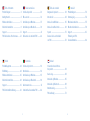 2
2
-
 3
3
-
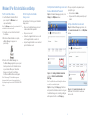 4
4
-
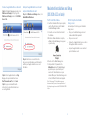 5
5
-
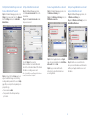 6
6
-
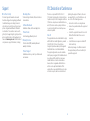 7
7
-
 8
8
-
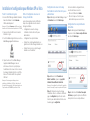 9
9
-
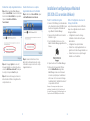 10
10
-
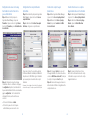 11
11
-
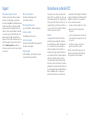 12
12
-
 13
13
-
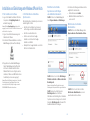 14
14
-
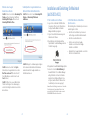 15
15
-
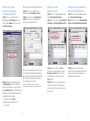 16
16
-
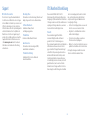 17
17
-
 18
18
-
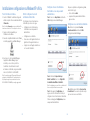 19
19
-
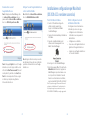 20
20
-
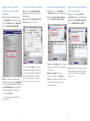 21
21
-
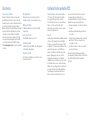 22
22
-
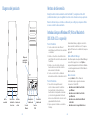 23
23
-
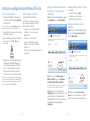 24
24
-
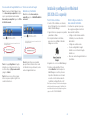 25
25
-
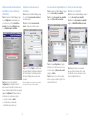 26
26
-
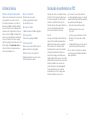 27
27
-
 28
28
-
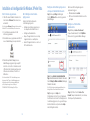 29
29
-
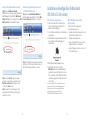 30
30
-
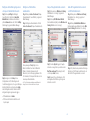 31
31
-
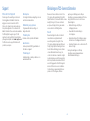 32
32
-
 33
33
-
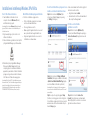 34
34
-
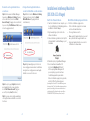 35
35
-
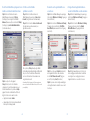 36
36
-
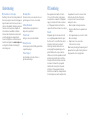 37
37
-
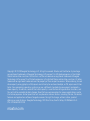 38
38
Maxtor Le manuel du propriétaire
- Taper
- Le manuel du propriétaire
- Ce manuel convient également à
dans d''autres langues
- italiano: Maxtor Manuale del proprietario
- English: Maxtor Owner's manual
- español: Maxtor El manual del propietario
- Deutsch: Maxtor Bedienungsanleitung
- Nederlands: Maxtor de handleiding
- svenska: Maxtor Bruksanvisning
Documents connexes
-
Seagate CENTRAL AXIS Le manuel du propriétaire
-
Seagate 1394 Le manuel du propriétaire
-
Seagate 20302300 Manuel utilisateur
-
Seagate SATA/300 PCI CARD Le manuel du propriétaire
-
Maxtor STM3250824AS Manuel utilisateur
-
Maxtor Tool Storage 20274700 Manuel utilisateur
-
Seagate NAS 4100 Manuel utilisateur
-
Maxtor 777 W V1.0 Manuel utilisateur
-
Seagate SHARED STORAGE II Le manuel du propriétaire
-
Maxtor 20297501 Manuel utilisateur
Autres documents
-
Seagate Personal Storage Guide de démarrage rapide
-
Seagate WIRELESS MOBILE 500GB BLK Le manuel du propriétaire
-
Seagate STDA4000200 4TB Manuel utilisateur
-
Seagate STDA4000100 Backup Plus Fast Portable Drive 4TB Manuel utilisateur
-
Seagate STDA4000200 4TB Guide de démarrage rapide
-
Seagate STDM8000100 Business Storage Windows Server 4-bay NAS 8TB Manuel utilisateur
-
Seagate STBP12000200 Business Storage 4-Bay NAS (12 TB) Manuel utilisateur
-
Seagate Backup Plus Desktop Manuel utilisateur
-
Seagate STCD500400 Slim Portable 500GB Hard Drive Manuel utilisateur
-
Seagate Slim USM 500GB Manuel utilisateur